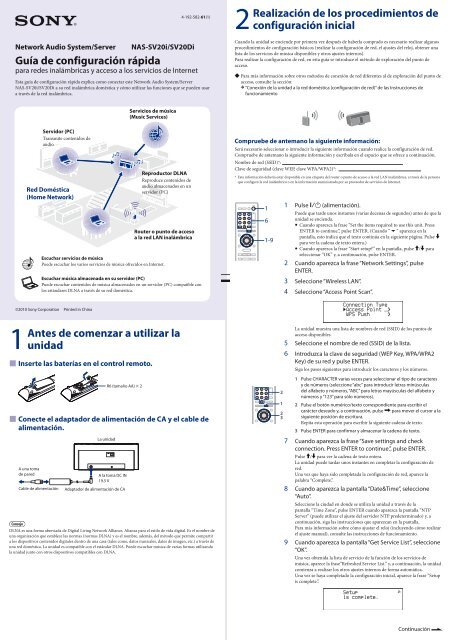Sony NAS-SV20DI - NAS-SV20DI Guide de mise en route Espagnol
Sony NAS-SV20DI - NAS-SV20DI Guide de mise en route Espagnol
Sony NAS-SV20DI - NAS-SV20DI Guide de mise en route Espagnol
Create successful ePaper yourself
Turn your PDF publications into a flip-book with our unique Google optimized e-Paper software.
Network Audio System/Server<br />
<strong>NAS</strong>-SV20i/SV20Di<br />
4-192-582-61(1)<br />
Guía <strong>de</strong> configuración rápida<br />
para re<strong>de</strong>s inalámbricas y acceso a los servicios <strong>de</strong> Internet<br />
Esta guía <strong>de</strong> configuración rápida explica como conectar este Network Audio System/Server<br />
<strong>NAS</strong>-SV20i/SV20Di a su red inalámbrica doméstica y cómo utilizar las funciones que se pue<strong>de</strong>n usar<br />
a través <strong>de</strong> la red inalámbrica.<br />
2<br />
Realización<br />
<strong>de</strong> los procedimi<strong>en</strong>tos <strong>de</strong><br />
configuración inicial<br />
Cuando la unidad se <strong>en</strong>ci<strong>en</strong><strong>de</strong> por primera vez <strong>de</strong>spués <strong>de</strong> haberla comprado es necesario realizar algunos<br />
procedimi<strong>en</strong>tos <strong>de</strong> configuración básicos (realizar la configuración <strong>de</strong> red, el ajustes <strong>de</strong>l reloj, obt<strong>en</strong>er una<br />
lista <strong>de</strong> los servicios <strong>de</strong> música disponibles y otros ajustes internos).<br />
Para realizar la configuración <strong>de</strong> red, <strong>en</strong> esta guía se introduce el método <strong>de</strong> exploración <strong>de</strong>l punto <strong>de</strong><br />
acceso.<br />
Para más información sobre otros métodos <strong>de</strong> conexión <strong>de</strong> red difer<strong>en</strong>tes al <strong>de</strong> exploración <strong>de</strong>l punto <strong>de</strong><br />
acceso, consulte la sección:<br />
“Conexión <strong>de</strong> la unidad a la red doméstica (configuración <strong>de</strong> red)” <strong>de</strong> las Instrucciones <strong>de</strong><br />
funcionami<strong>en</strong>to<br />
Servicios <strong>de</strong> música<br />
(Music Services)<br />
Servidor (PC)<br />
Transmite cont<strong>en</strong>idos <strong>de</strong><br />
audio<br />
Red Doméstica<br />
(Home Network)<br />
Reproductor DLNA<br />
Reproduce cont<strong>en</strong>idos <strong>de</strong><br />
audio almac<strong>en</strong>ados <strong>en</strong> un<br />
servidor (PC)<br />
Router o punto <strong>de</strong> acceso<br />
a la red LAN inalámbrica<br />
Escuchar servicios <strong>de</strong> música<br />
Pue<strong>de</strong> escuchar los varios servicios <strong>de</strong> música ofrecidos <strong>en</strong> Internet.<br />
Escuchar música almac<strong>en</strong>ada <strong>en</strong> su servidor (PC)<br />
Pue<strong>de</strong> escuchar cont<strong>en</strong>idos <strong>de</strong> música almac<strong>en</strong>ados <strong>en</strong> un servidor (PC) compatible con<br />
los estándares DLNA a través <strong>de</strong> su red doméstica.<br />
Compruebe <strong>de</strong> antemano la sigui<strong>en</strong>te información:<br />
Será necesario seleccionar o introducir la sigui<strong>en</strong>te información cuando realice la configuración <strong>de</strong> red.<br />
Compruebe <strong>de</strong> antemano la sigui<strong>en</strong>te información y escríbala <strong>en</strong> el espacio que se ofrece a continuación.<br />
Nombre <strong>de</strong> red (SSID)*:<br />
Clave <strong>de</strong> seguridad (clave WEP, clave WPA/WPA2)*:<br />
* Esta información <strong>de</strong>bería estar disponible <strong>en</strong> una etiqueta <strong>de</strong>l <strong>route</strong>r o punto <strong>de</strong> acceso a la red LAN inalámbrica, a través <strong>de</strong> la persona<br />
que configuró la red inalámbrica o <strong>en</strong> la información suministrada por su proveedor <strong>de</strong> servicios <strong>de</strong> Internet.<br />
1<br />
6<br />
1-9<br />
1 Pulse (alim<strong>en</strong>tación).<br />
Pue<strong>de</strong> que tar<strong>de</strong> unos instantes (varias <strong>de</strong>c<strong>en</strong>as <strong>de</strong> segundos) antes <strong>de</strong> que la<br />
unidad se <strong>en</strong>ci<strong>en</strong>da.<br />
Cuando aparezca la frase “Set the items required to use this unit. Press<br />
ENTER to continue.”, pulse ENTER. (Cuando “ ” aparezca <strong>en</strong> la<br />
pantalla, esto indica que el texto continúa <strong>en</strong> la sigui<strong>en</strong>te página. Pulse <br />
para ver la ca<strong>de</strong>na <strong>de</strong> texto <strong>en</strong>tera.)<br />
Cuando aparezca la frase “Start setup?” <strong>en</strong> la pantalla, pulse / para<br />
seleccionar “OK” y, a continuación, pulse ENTER.<br />
2 Cuando aparezca la frase “Network Settings”, pulse<br />
ENTER.<br />
3 Seleccione “Wireless LAN”.<br />
4 Seleccione “Access Point Scan”.<br />
©2010 <strong>Sony</strong> Corporation Printed in China<br />
1<br />
Antes <strong>de</strong> com<strong>en</strong>zar a utilizar la<br />
unidad<br />
Inserte las baterías <strong>en</strong> el control remoto.<br />
R6 (tamaño AA) 2<br />
Conecte el adaptador <strong>de</strong> alim<strong>en</strong>tación <strong>de</strong> CA y el cable <strong>de</strong><br />
alim<strong>en</strong>tación.<br />
A una toma<br />
<strong>de</strong> pared<br />
Cable <strong>de</strong> alim<strong>en</strong>tación<br />
La unidad<br />
A la toma DC IN<br />
19.5 V<br />
Adaptador <strong>de</strong> alim<strong>en</strong>tación <strong>de</strong> CA<br />
Consejo<br />
DLNA es una forma abreviada <strong>de</strong> Digital Living Network Alliance, Alianza para el estilo <strong>de</strong> vida digital. Es el nombre <strong>de</strong><br />
una organización que establece las normas (normas DLNA) y es el nombre, a<strong>de</strong>más, <strong>de</strong>l método que permite compartir<br />
a los dispositivos cont<strong>en</strong>idos digitales <strong>de</strong>ntro <strong>de</strong> una casa (tales como, datos musicales, datos <strong>de</strong> imag<strong>en</strong>, etc.) a través <strong>de</strong><br />
una red doméstica. La unidad es compatible con el estándar DLNA. Pue<strong>de</strong> escuchar música <strong>de</strong> varias formas utilizando<br />
la unidad junto con otros dispositivos compatibles con DLNA.<br />
2<br />
1<br />
2<br />
3<br />
La unidad muestra una lista <strong>de</strong> nombres <strong>de</strong> red (SSID) <strong>de</strong> los puntos <strong>de</strong><br />
acceso disponibles.<br />
5 Seleccione el nombre <strong>de</strong> red (SSID) <strong>de</strong> la lista.<br />
6 Introduzca la clave <strong>de</strong> seguridad (WEP Key, WPA/WPA2<br />
Key) <strong>de</strong> su red y pulse ENTER.<br />
Siga los pasos sigui<strong>en</strong>tes para introducir los caracteres y los números.<br />
1 Pulse CHARACTER varias veces para seleccionar el tipo <strong>de</strong> caracteres<br />
y <strong>de</strong> números (seleccione “abc” para introducir letras minúsculas<br />
<strong>de</strong>l alfabeto y números, “ABC” para letras mayúsculas <strong>de</strong>l alfabeto y<br />
números y “123” para sólo números).<br />
2 Pulse el botón numérico/texto correspondi<strong>en</strong>te para escribir el<br />
carácter <strong>de</strong>seado y, a continuación, pulse para mover el cursor a la<br />
sigui<strong>en</strong>te posición <strong>de</strong> escritura.<br />
Repita esta operación para escribir la sigui<strong>en</strong>te ca<strong>de</strong>na <strong>de</strong> texto.<br />
3 Pulse ENTER para confirmar y almac<strong>en</strong>ar la ca<strong>de</strong>na <strong>de</strong> texto.<br />
7 Cuando aparezca la frase “Save settings and check<br />
connection. Press ENTER to continue.”, pulse ENTER.<br />
Pulse / para ver la ca<strong>de</strong>na <strong>de</strong> texto <strong>en</strong>tera.<br />
La unidad pue<strong>de</strong> tardar unos instantes <strong>en</strong> completar la configuración <strong>de</strong><br />
red.<br />
Una vez que haya sido completada la configuración <strong>de</strong> red, aparece la<br />
palabra “Complete.”.<br />
8 Cuando aparezca la pantalla “Date&Time”, seleccione<br />
“Auto”.<br />
Seleccione la ciudad <strong>en</strong> don<strong>de</strong> se utiliza la unidad a través <strong>de</strong> la<br />
pantalla “Time Zone”, pulse ENTER cuando aparezca la pantalla “NTP<br />
Server” (pue<strong>de</strong> utilizar el ajuste <strong>de</strong>l servidor NTP pre<strong>de</strong>terminado) y, a<br />
continuación, siga las instrucciones que aparezcan <strong>en</strong> la pantalla.<br />
Para más información sobre cómo ajustar el reloj (incluy<strong>en</strong>do cómo realizar<br />
el ajuste manual), consulte las instrucciones <strong>de</strong> funcionami<strong>en</strong>to.<br />
9 Cuando aparezca la pantalla “Get Service List”, seleccione<br />
“OK”.<br />
Una vez obt<strong>en</strong>ida la lista <strong>de</strong> servicio <strong>de</strong> la función <strong>de</strong> los servicios <strong>de</strong><br />
música, aparece la frase“Refreshed Service List.” y, a continuación, la unidad<br />
comi<strong>en</strong>za a realizar los otros ajustes internos <strong>de</strong> forma automática.<br />
Una vez se haya completado la configuración inicial, aparece la frase “Setup<br />
is complete.”.<br />
Continuación
3 Escuchar servicios <strong>de</strong> música<br />
Pue<strong>de</strong> escuchar los varios servicios <strong>de</strong> música ofrecidos <strong>en</strong> Internet.<br />
Para más <strong>de</strong>talles e información adicional sobre los servicios <strong>de</strong> música:<br />
http://www.sony.net/audio/musicservices<br />
Se abre la v<strong>en</strong>tana [Permitir todos los dispositivos multimedia]. Si a todos los dispositivos <strong>de</strong> la red<br />
local se les ha [Permitido] el acceso a su red, seleccione [Aceptar] y cierre la v<strong>en</strong>tana.<br />
Seleccione [Permitir todos los equipos y dispositivos multimedia].<br />
Seleccione [Aceptar] para cerrar la v<strong>en</strong>tana.<br />
Cuando se utiliza un PC equipado con Windows Vista/Windows XP<br />
Esta sección explica como configurar Windows Media Player 11 instalado <strong>en</strong> Windows Vista/Windows XP*.<br />
* Windows Media Player11 no vi<strong>en</strong>e ya instalado por el fabricante <strong>en</strong> Windows XP. Entre <strong>en</strong> la página Web <strong>de</strong> Microsoft, <strong>de</strong>scargue el<br />
instalador y, a continuación instale Windows Media Player 11 <strong>en</strong> su PC.<br />
1<br />
2<br />
3<br />
Los sigui<strong>en</strong>tes pasos le introduc<strong>en</strong> a la forma <strong>de</strong> seleccionar “vTuner” como un<br />
ejemplo <strong>de</strong> servicios <strong>de</strong> música ofrecidos <strong>en</strong> Internet.<br />
1 Pulse FUNCTION varias veces para seleccionar “MUSIC<br />
SERVICES”.<br />
Aparece una lista <strong>de</strong> los proveedores <strong>de</strong>l servicio a los que la unidad se<br />
pue<strong>de</strong> conectar.<br />
2 Seleccione “vTuner”.<br />
3 Seleccione la carpeta <strong>de</strong>seada y, a continuación, pulse<br />
ENTER.<br />
Pulse / para seleccionar el elem<strong>en</strong>to.<br />
Pulse ENTER para ir al sigui<strong>en</strong>te directorio o para escuchar la emisora.<br />
Pulse BACK para regresar al directorio anterior.<br />
Para más información sobre cómo utilizar Windows Media Player 11 consulte:<br />
La página <strong>de</strong> ayuda <strong>de</strong> Windows Media Player 11<br />
Vaya a [Iniciar] - [Todos los programas] y seleccione [Reproductor <strong>de</strong> Windows Media].<br />
Se inicia Windows Media Player 11.<br />
Seleccione [Uso compartido <strong>de</strong> multimedia...] <strong>de</strong>l m<strong>en</strong>ú [Biblioteca].<br />
Si utiliza Windows XP, vaya al paso .<br />
Cuando se muestre , seleccione [Funciones <strong>de</strong> red...].<br />
Aparece la v<strong>en</strong>tana [C<strong>en</strong>tro <strong>de</strong> re<strong>de</strong>s y recursos compartidos].<br />
Seleccione [Personalizar].<br />
4<br />
Escuchar<br />
música almac<strong>en</strong>ada <strong>en</strong> su<br />
servidor (PC)<br />
Aparece la pantalla [Establecer ubicación <strong>de</strong> red].<br />
Añada una marca <strong>de</strong> verificación <strong>en</strong> [Privada] y seleccione [Sigui<strong>en</strong>te].<br />
Debe configurar el servidor (PC) <strong>de</strong> antemano.<br />
Si se <strong>en</strong>cu<strong>en</strong>tra con cualquier problema mi<strong>en</strong>tras que la unidad está conectada a una red, confirme el<br />
estado <strong>de</strong> la red y su configuración.<br />
“Confirmación <strong>de</strong> la configuración <strong>de</strong> red” <strong>de</strong> las Instrucciones <strong>de</strong> funcionami<strong>en</strong>to<br />
Para más información sobre los ajustes <strong>de</strong>l servidor para servidores difer<strong>en</strong>tes a Windows 7, Windows<br />
Vista o Windows XP consulte:<br />
Los manuales <strong>de</strong> funcionami<strong>en</strong>to o las páginas <strong>de</strong> ayuda <strong>de</strong> los respectivos servidores, etc.<br />
4-1 Configuración <strong>de</strong>l servidor (PC)<br />
Confirme que la [Tipo <strong>de</strong> ubicación] se ha cambiado a [Privada] y seleccione [Cerrar].<br />
Confirme que se muestra [(red privada)] <strong>en</strong> la v<strong>en</strong>tana [C<strong>en</strong>tro <strong>de</strong> re<strong>de</strong>s y recursos compartidos] y<br />
cierre la v<strong>en</strong>tana.<br />
Si no se aña<strong>de</strong> una marca <strong>de</strong> verificación al lado <strong>de</strong> [Compartir mi multimedia] <strong>en</strong> la v<strong>en</strong>tana [Uso<br />
compartido <strong>de</strong> multimedia] que se muestra <strong>en</strong> el paso , añada una marca <strong>de</strong> verificación <strong>en</strong><br />
[Compartir mi multimedia] y, a continuación, seleccione [Aceptar].<br />
Cuando se utiliza un PC equipado con Windows 7<br />
Esta sección explica como configurar la versión instalada por un fabricante <strong>de</strong> Windows Media Player 12<br />
para Windows 7.<br />
Para más información sobre cómo utilizar Windows Media Player 12 consulte:<br />
La página <strong>de</strong> ayuda <strong>de</strong> Windows Media Player 12<br />
Vaya a [Iniciar] - [Panel <strong>de</strong> control] y seleccione [Ver el estado y las tareas <strong>de</strong> red] <strong>de</strong>ntro <strong>de</strong><br />
[Re<strong>de</strong>s e Internet].<br />
Aparece la v<strong>en</strong>tana [C<strong>en</strong>tro <strong>de</strong> re<strong>de</strong>s y recursos compartidos].<br />
Consejo<br />
Si el elem<strong>en</strong>to <strong>de</strong>seado no aparece <strong>en</strong> la pantalla, pruebe a cambiar el tipo <strong>de</strong> pantalla utilizada por el Panel <strong>de</strong> control.<br />
Seleccione [Red pública] <strong>de</strong>ntro <strong>de</strong> [Ver las re<strong>de</strong>s activas]. Si la pantalla no muestra [Red pública],<br />
vaya al paso .<br />
Aparece la pantalla [Establecer ubicación <strong>de</strong> red].<br />
Seleccione [Red doméstica] o [Red <strong>de</strong> trabajo] <strong>en</strong> función <strong>de</strong>l <strong>en</strong>torno <strong>en</strong> el que se esté utilizando la<br />
unidad.<br />
Siga las instrucciones que aparec<strong>en</strong> <strong>en</strong> la pantalla <strong>en</strong> función <strong>de</strong>l <strong>en</strong>torno <strong>en</strong> que se esté utilizando<br />
la unidad.<br />
Una vez completados los ajustes confirme que el elem<strong>en</strong>to <strong>de</strong>ntro <strong>de</strong> [Ver las re<strong>de</strong>s activas] se ha<br />
cambiado a [Red doméstica] o [Red <strong>de</strong> trabajo] <strong>en</strong> la v<strong>en</strong>tana [C<strong>en</strong>tro <strong>de</strong> re<strong>de</strong>s y recursos compartidos].<br />
Seleccione [Cambiar configuración <strong>de</strong> uso compartido avanzado].<br />
Se muestra una lista <strong>de</strong> dispositivos conectables.<br />
Seleccione [Configuración...] que aparece al lado <strong>de</strong> [Compartir mi multimedia con:].<br />
Añada una marca <strong>de</strong> verificación <strong>en</strong> [Permitir automáticam<strong>en</strong>te nuevos dispositivos y equipos] y<br />
seleccione [Aceptar].<br />
Nota<br />
Quite la marca <strong>de</strong> verificación <strong>de</strong> este elem<strong>en</strong>to <strong>de</strong>spués <strong>de</strong> confirmar que la unidad se pue<strong>de</strong> conectar al PC y<br />
reproducir datos <strong>de</strong> audio <strong>en</strong> el PC.<br />
4-2 Reproducir música almac<strong>en</strong>ada <strong>en</strong> su servidor (PC)<br />
1<br />
4<br />
2<br />
3<br />
1 Pulse FUNCTION varias veces para seleccionar “HOME<br />
NETWORK”.<br />
Aparece una lista <strong>de</strong> servidores.<br />
2 Pulse / para seleccionar el PC que vaya a conectar y<br />
pulse ENTER.<br />
Si la lista <strong>de</strong> servidores no aparece, pulse OPTIONS y seleccione “Refresh”.<br />
Se actualiza la lista <strong>de</strong> servidores.<br />
3 Seleccione el elem<strong>en</strong>to que <strong>de</strong>sea reproducir.<br />
Los elem<strong>en</strong>tos que se visualizan (pistas, artistas, álbumes, géneros, carpetas,<br />
etc.) <strong>de</strong>p<strong>en</strong><strong>de</strong>n <strong>de</strong>l servidor conectado (PC). Para regresar al directorio<br />
anterior, pulse BACK.<br />
4 Seleccione la pista que <strong>de</strong>sea reproducir y pulse ENTER.<br />
Se inicia la reproducción.<br />
Seleccione [Elegir opciones <strong>de</strong> transmisión por secu<strong>en</strong>cias <strong>de</strong> multimedia...] <strong>en</strong> [Transmisión por<br />
secu<strong>en</strong>cias <strong>de</strong> multimedia].<br />
Resolución <strong>de</strong> problemas<br />
Para soluciones a los problemas más comunes y los <strong>de</strong>talles <strong>de</strong> los m<strong>en</strong>sajes <strong>de</strong> error consulte la sección:<br />
“Resolución <strong>de</strong> problemas” <strong>de</strong> las Instrucciones <strong>de</strong> funcionami<strong>en</strong>to<br />
Si aparece la frase [La transmisión por secu<strong>en</strong>cias <strong>de</strong> multimedia no está activada] <strong>en</strong> la v<strong>en</strong>tana <strong>de</strong><br />
opciones <strong>de</strong> la transmisión por frecu<strong>en</strong>cias <strong>de</strong> multimedia, seleccione [Activar la transmisión por<br />
secu<strong>en</strong>cias <strong>de</strong> multimedia].<br />
Seleccione [Permitir todo].<br />
Sitios Web <strong>de</strong> asist<strong>en</strong>cia al cli<strong>en</strong>te<br />
Para cli<strong>en</strong>tes <strong>en</strong> los EE.UU.<br />
http://www.esupport.sony.com/<br />
Para cli<strong>en</strong>tes <strong>en</strong> Europa<br />
http://support.sony-europe.com/<br />
Para cli<strong>en</strong>tes <strong>en</strong> Canadá<br />
[Inglés]<br />
http://www.sony.ca/ElectronicsSupport/<br />
[Francés]<br />
http://fr.sony.ca/ElectronicsSupport/